手机已经成为了我们生活中必不可少的工具之一,除了打电话、发短信、上网等基本功能外,手机还可以帮助我们处理各种办公事务。其中使用手机版WPS打印文档就是一项非常实用的功能。通过手机版WPS,我们可以方便地将电子文档直接打印出来,避免了传统的打印机连接和操作的繁琐。如何用手机WPS打印文档呢?手机版WPS又应该如何设置才能实现打印功能呢?接下来我们将详细介绍这一过程,帮助大家轻松掌握手机版WPS打印文档的方法和设置。
手机版WPS如何设置打印文档
具体步骤:
1.进入wps office的主界面之后,找到我们想要打印的文档。点击打开,如下图所示,
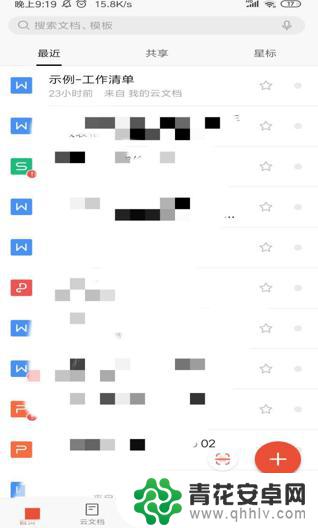
2.接着进入编辑状态,点击左下角的【工具】图标:
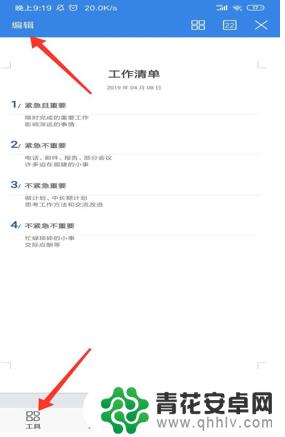
3.在工具界面,选择文件菜单栏,找到并点击【打印】选项:
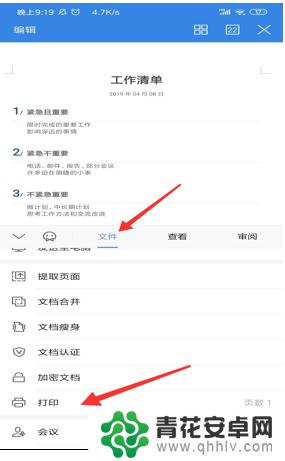
4.点击打印后,会弹出一个选择对话框。点击更多打印方式:
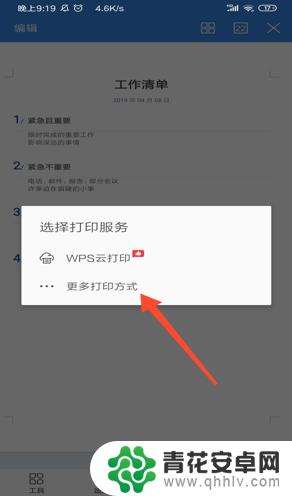
5.进行打印设置,设置打印范围以及每页的版数等,所有设置完成后点击【打印】:
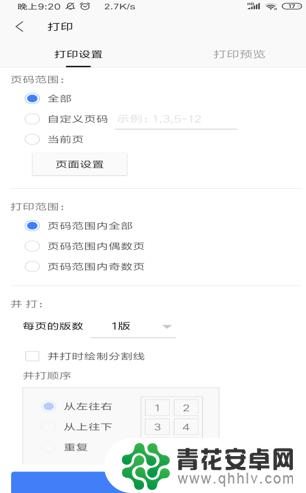
6.选择点击系统打印服务,点击选择打印机。通过WiFi,USB等连接打印机后,即可打印:
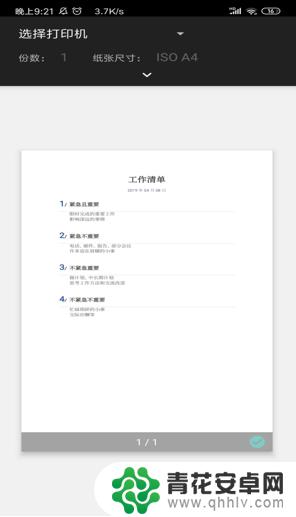
以上是如何使用手机wps打印文档的全部内容,如果您遇到相同问题,可以参考本文中介绍的步骤进行修复,希望对大家有所帮助。










